Hoy en día prácticamente todas las computadoras están conectadas a Internet, y es que hay varias formas de estar conectados. Ya sea desde un cable Ethernet, por red Wi-Fi o incluso usando los datos de tu smartphone. Pero ¿qué pasa si tu PC Windows 10 no se conecta al Wi-Fi? Los problemas de conectividad en ocasiones nos pueden afectar, por eso es muy importante que sepamos cómo resolverlos.
El PC no se conecta al Wi-Fi ¿cuál es la causa?
El origen de este problema en Windows 10 puede ser causado por múltiples razones, vamos a probar resolverlo con las soluciones más funcionales. Y te daremos recomendaciones para evitar que el problema se repita y mantengas tu conexión a Internet en estado óptimo.
Antes de tratar de aplicar una posible solución tenemos que buscar la razón cuando un PC no se conecta al Wi-Fi. Lo primero que debemos hacer es abrir nuestras Opciones de Internet y en ella verificar el estado de nuestra conexión.
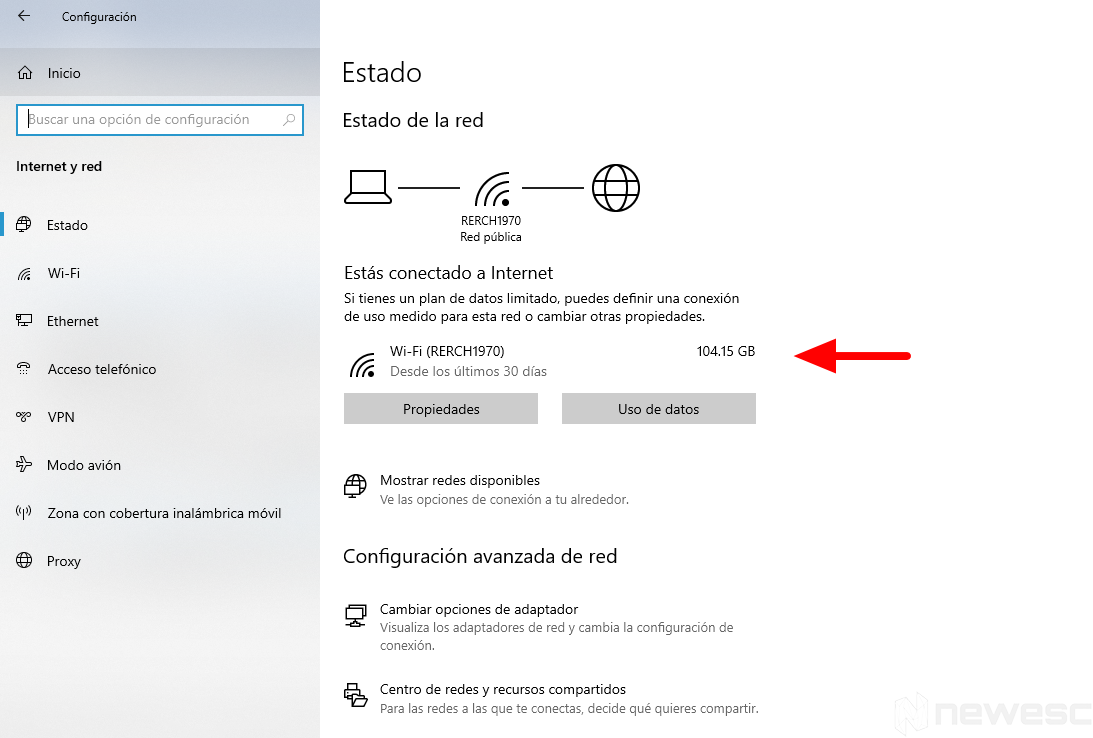
En esta ventana tenemos que verificar el estado de nuestra conexión, podemos empezar por verificar que el Modo avión de nuestro Windows 10 no esté activo. Y, revisar que nuestro adaptador Wi-Fi esté activado, con esto descartamos que esta sea la razón del inconveniente con la conectividad.
Si ya verificamos que no es que nuestro adaptador Wi-Fi esté desactivado y que el Flight mode no esté encendido, tenemos que proseguir con buscar resolver el problema con otro tipo de soluciones. Veamos cómo podemos hacer para intentar solucionar el inconveniente de la PC que no se conecta al Wi-Fi.
Revisa el Módem
En nuestra búsqueda de encontrar el problema es importante revisar todas las opciones posibles por eso, tenemos que revisar nuestro Módem o Router. Lo primero que debemos realizar es apagar y encender nuestro Módem para generar nuevas conexiones entre el equipo y el módem.
Si esto no resuelve el inconveniente y la PC aún no se conecta al Wi-Fi, debemos intentar desconectar el cable de energía eléctrica y el mismo de red del Módem y dejarlo así por un minuto. Luego de esperar este tiempo, los volvemos a conectar. Si nuestro problema no se soluciona, probaremos con otro tipo de solución.
Por último, podemos llamar a la compañía telefónica que nos provee Internet. De esta forma nos aseguramos que el problema de conexión no provenga de un agente externo que no podamos controlar. Si el inconveniente proviene de tu proveedor de Internet tendremos, que esperar a que lo solucionen, si no es así podemos seguir con lo otra solución alternativa.
Si no podemos contactarnos con nuestro proveedor de Internet, hay una forma en la que podemos determinar si la falla proviene del proveedor o es un problema interno. Lo que haremos es lo siguiente:
- Abriremos nuestra consola de comando (CMD) ejecutándola con permisos de administrador.
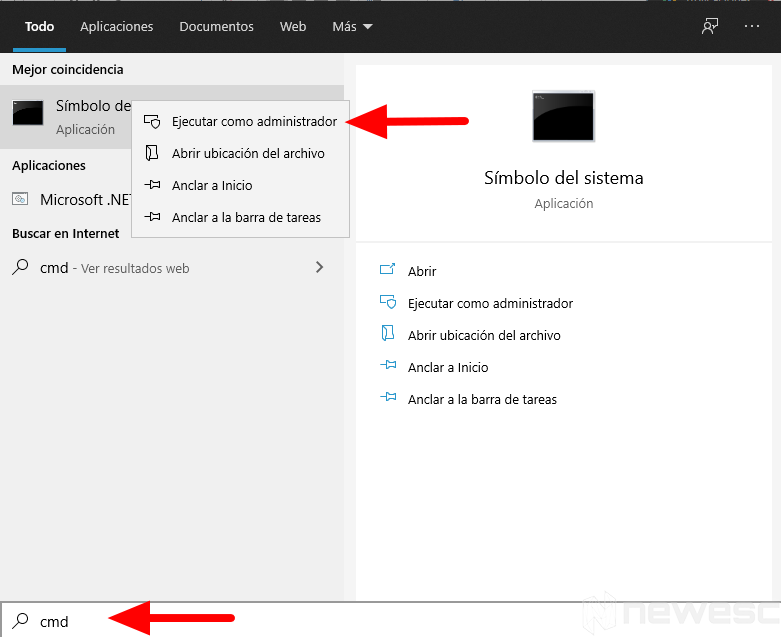
- Luego de que nuestro CMD esté abierto, escribiremos el siguiente comando seguido de ENTER:
ipconfig
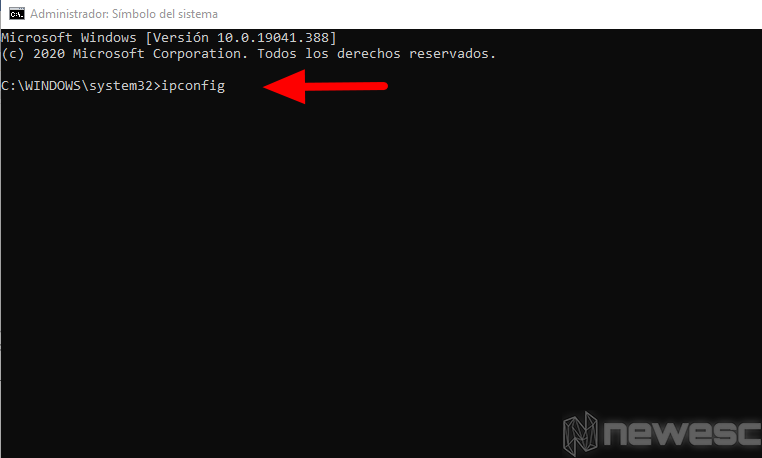
- Luego escribimos el comando ping y, al lado agregaremos la información que aparece en el apartado “puerta de enlace predeterminado” y le damos ENTER.
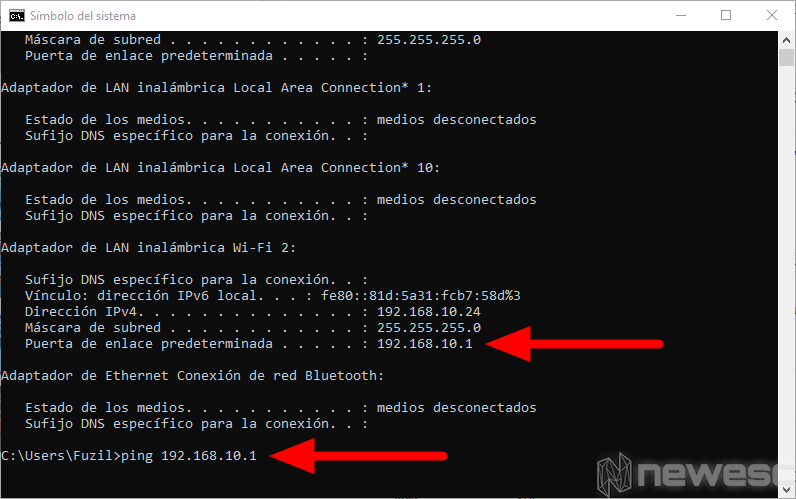
Esto realizará un test de las conexiones que tienes activas en tu ordenador. Para determinar si el problema proviene de tu proveedor, el resultado del test debe arrojar “0 paquetes enviados y recibidos”. Si, por el contrario, el resultado indica que no tenemos respuesta, debemos probar otro tipo de solución.
Configuración de la red Wi-fi
Si después de probar la solución anterior, nuestro ordenador no se conecta a Internet, debemos revisar la configuración del Wi-Fi. En Windows 10 la configuración de la red Wi-Fi se guarda automáticamente después de conectarse una primera vez, pero siempre la podemos comprobar.
El nombre de la red, su contraseña y protocolos de seguridad y qué tipo de red es, esta información se guarda en un perfil. Si hemos perdido la conexión, esto se puede deber a que el perfil perdió algún tipo de información o está mal configurada.
En cualquiera de los dos casos, la solución es la misma. Veamos a continuación cuales son los pasos a seguir.
- En nuestra barra de tarea hacemos clic derecho en el icono del Wi-Fi. Luego en Abrir configuración de red e Internet. En esta ventana haremos clic en la pestaña Wi-Fi.
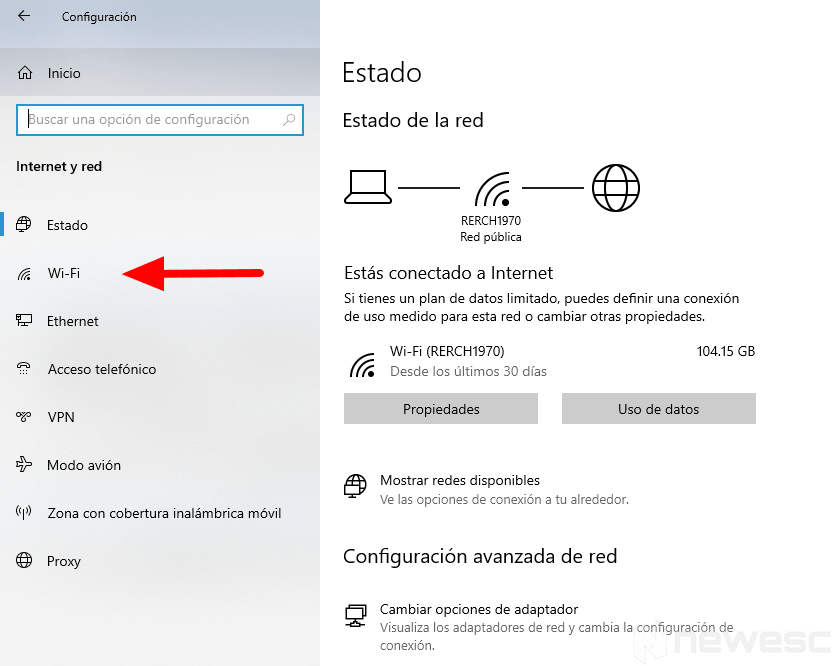
- Luego seleccionamos “Administrar redes conocidas” y ,en esa ventana, presionaremos “dejar de recordar”.
- Después de realizar estos pasos, tenemos que volver a agregar nuestra red Wi-Fi. Este proceso se hace con la intención de que se cree una nueva sesión entre la conexión y nuestro equipo.
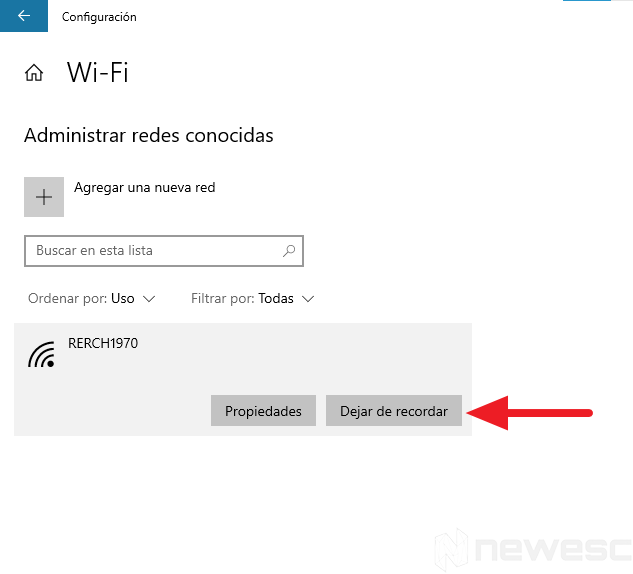
Si este proceso resolvió nuestro problema, enhorabuena. Pero si no es el caso y nuestro ordenador Windows 10 no se conecta al Wi-Fi, debemos seguir intentando con otros métodos que veremos a continuación.
Herramientas a nuestra disposición
Nuestro sistema operativo Windows 10 pone a nuestra disposición herramientas para solucionar los problemas o eventualidades que ocurran en él. En ese orden de idea, procederemos a intentar solucionar nuestro problema aplicando lo siguiente.
Hacemos clic derecho en nuestro icono de red Wi-Fi en la barra de tareas y luego hacemos clic izquierdo en la opción “solucionar problemas”. Luego de hacer esto, esperamos que nuestro solucionador de problemas realice un diagnóstico y aplique las posibles soluciones.
Si el solucionador de problemas no resolvió el inconveniente de nuestra PC Windows 10 que no se conecta al Wi-Fi, vamos a intentar un método diferente usando las mismas herramientas que el sistema nos ofrece.
El siguiente proceso que realizaremos es en nuestra consola de comando CMD. Donde escribiremos los comandos para reiniciar y solicitar una nueva IP. De igual forma, ejecutaremos el CMD en modo administrador y colocaremos los siguientes comandos, uno por uno de forma consecutiva, con el tiempo necesario entre cada uno de ellos.
netsh winsock reset.
netsh int ip reset.
ipconfig /release.
ipconfig /renew.
ipconfig /flushdns.
Tener los drivers actualizados
Quizás el problema que estemos pasando puede ser ocasionado por un driver de red que esté desactualizado y, por ende, está teniendo problemas de compatibilidad. Si ese es el caso, puede ser el causante de que nuestra computadora windows 10 no se conecta al Wi-Fi.
Lo primero que debemos hacer es actualizar nuestro driver de red, esto se puede hacer de varias maneras. Una de las formas puede ser usando programas externos que gestionan las descargas e instalan los drivers y algunos funcionan offline.
Pero aquí vamos a enfocarnos en hacerlo desde nuestro Administrador de dispositivo. Sigamos los siguientes pasos para realizarlo con éxito.
- Escribiremos en nuestra barra buscadora Administrador de dispositivos y hacemos clic.
- En nuestra ventana de administrador de dispositivo y buscaremos Adaptadores de red. Allí hacemos clic en Actualizar controlador.
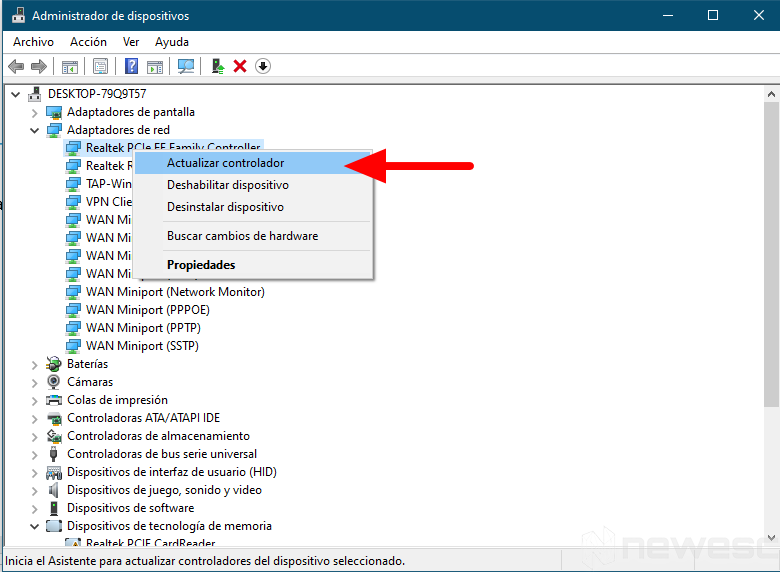
- Después de realizar esto probablemente debamos reiniciar nuestro equipo para dar por finalizado este proceso y comprobemos si el problema se resolvió.
Cabe destacar, que puede suceder que el proceso no resuelva el problema y por eso intentaremos un método parecido pero ejecutado de forma diferente. Para resolver que nuestra computadora no se conecta al Wi-Fi.
En el Administrador de dispositivos podemos ver el nombre de nuestra tarjeta de red. Con esta información podemos buscar en la web del fabricante la última actualización de este driver y lo descargamos. Luego de tenerlo en nuestro equipo procederemos a realizar lo siguiente.
- En el administrador de dispositivos hacemos clic en Actualizar controlador y luego hacemos clic en la opción Buscar controladores en mi equipo, luego elegimos la carpeta donde tenemos nuestro driver descargado y esperamos a que se actualice. Nuevamente reiniciamos nuestro ordenador para comprobar si esto solucionó el problema.
![]() Antivirus y Firewall pueden causar el problema
Antivirus y Firewall pueden causar el problema
Nuestro Windows 10 cuenta con un centro de seguridad de Windows donde se incluye el Firewall del sistema operativo. Este en ocasiones puede causar conflictos con nuestra conexión de Internet. Esto puede ser causado por alguna falla del firewall o por bloquear la conexión con algún programa instalado recientemente.
Para descartar que esta sea la causa de que nuestra computadora no se conecte al Wi-Fi. Podemos desactivarlo de la siguiente forma.
- En nuestra barra de búsqueda escribiremos Firewall de Windows hacemos clic y desactivaremos el Firewall de la siguiente manera.
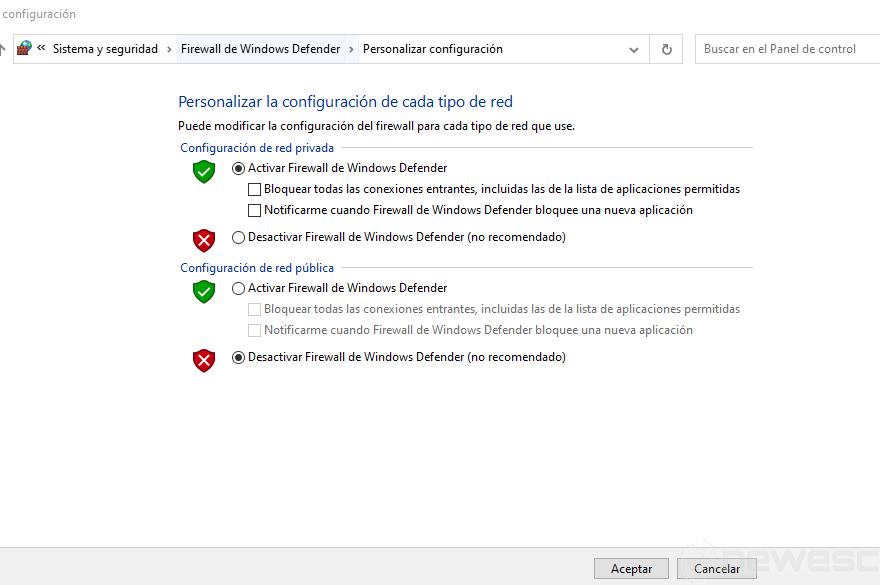
- Luego de hacer esto, comprobamos si podemos conectarnos a Internet para determinar si acabamos con el problema.
Los programas como antivirus, antispyware y parecidos pueden causar el mismo problema por eso es muy importante que para comprobar si estos son los causantes los desactivemos. Ya que estos programas pueden llegar a regular el uso de la red de nuestro ordenador.
Si al hacer esto solucionamos el problema lo que debemos hacer es tratar de buscar actualizaciones de este programa para ver si el inconveniente se ha solucionado. O buscamos otro que no genere este conflicto en nuestro ordenador.
Aquí podrás saber todas las formas de instalar y actualizar drivers con Windows 10.
Problemas con VPN o Proxy
Si eres un usuario cotidiano de VPN o servidores proxy, esta puede ser una de las causas de que el PC no se conecte al Wi-Fi. Puede suceder que los VPN o servidores proxy tengan un tipo de “firewall” que no permite conectarte a Internet, a menos que sea a través de ellos.
Si este es el caso, puedes solucionarlo de forma muy sencilla abriendo el VPN y tratándote de conectar a través de él. Si esto funciona, lo mejor sería que en las configuraciones de tu VPN desactives esta opción o, si por el contrario, este problema persiste, lo mejor sería desinstalarlo y optar por una opción que no te genere ningún inconveniente con tu conexión a la red.
Compatibilidad del adaptador de red
La mayoría de los usuarios tienen activas sus actualizaciones de Windows 10 y estas se realizan en segundo plano. Así que es probable que nuestro sistema operativo esté en constante actualización sin que lo notemos y esto puede ser la causa de nuestro problema.
Nuestro adaptador de red debe ser compatible con nuestro sistema operativo. Pero puede pasar que una nueva actualización de Windows 10 no tenga en cuenta este adaptador de red. O que aún no lo tenga incluido en esa actualización.
Por eso deberíamos tratar de revertir esa actualización para resolver el inconveniente de que nuestra computadora no se conecte al Wi-Fi. Esto lo podemos hacer de la siguiente manera.
- En nuestro Inicio hacemos clic en Configuración y desde esta ventana haremos clic en Actualización y seguridad.
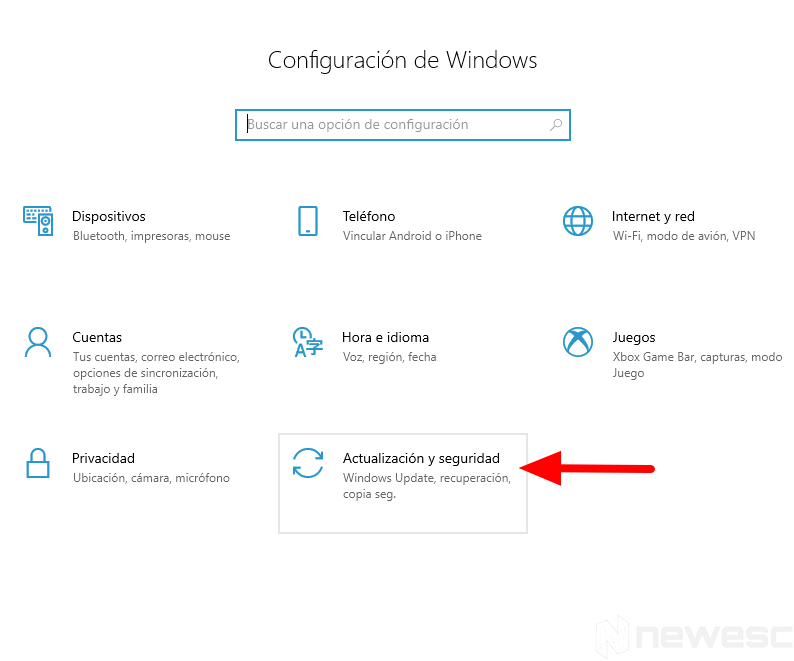
- Estando en esta ventana buscaremos la opción Historial de actualizaciones y luego haremos clic en Desinstalar actualizaciones.
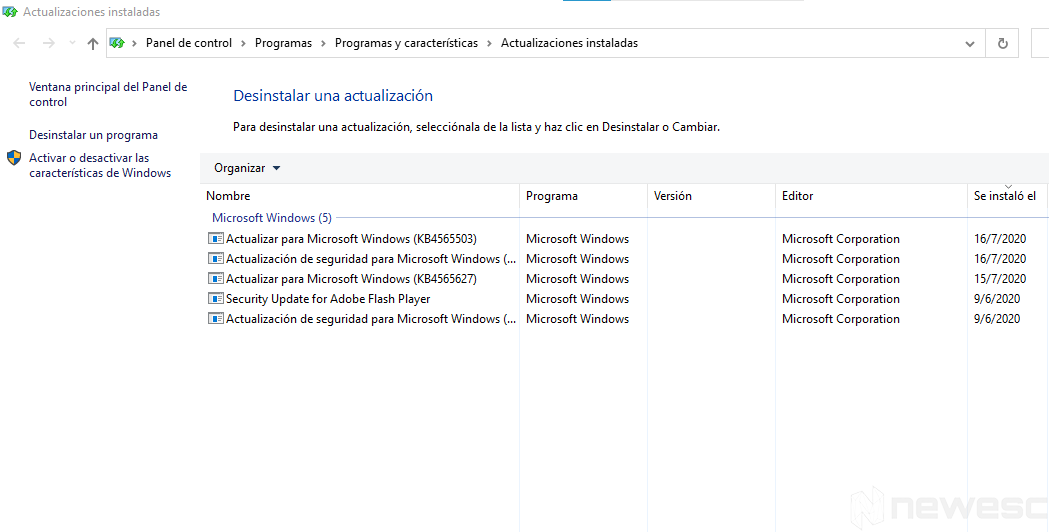
- Aquí desinstalaremos las ultimas actualizaciones, luego de hacer esto reiniciamos nuestro ordenador para que lo que acabamos de hacer tome efecto. Si esto nos conecta a la red habremos solucionado el problema, pero falta una cosa más por hacer.
- Iremos al Administrador de dispositivos e intentaremos actualizar nuestro driver de red para que sea compatible con la actualización de Windows 10.
- Si no logras actualizar el driver, tendrás que desactivar esa actualización que nos deja sin Internet.
Restablecer la red
Si hemos intentado todas las otras opciones, pero aún seguimos sin poder resolver el problema de que nuestra computadora no se conecte al Wi-Fi. Es posible que sea a raíz de algún cambio de Windows a Windows 10.
Ya que puede suceder que algunos archivos en la instalación no se sobrescribieron de la forma correcta. Y ahora estén causando conflicto en el funcionamiento correcto de nuestro equipo. Para probar con este método es muy importante que nuestra versión de Windows 10 sea 1607 o posterior. Después de verificar esto realizamos los pasos que a continuación describiremos.
- En nuestro menú de Inicio hacemos clic en Configuración allí haremos clic en Red e Internet y en la ventana que se abrirá, buscaremos la opción Restablecimiento de red.
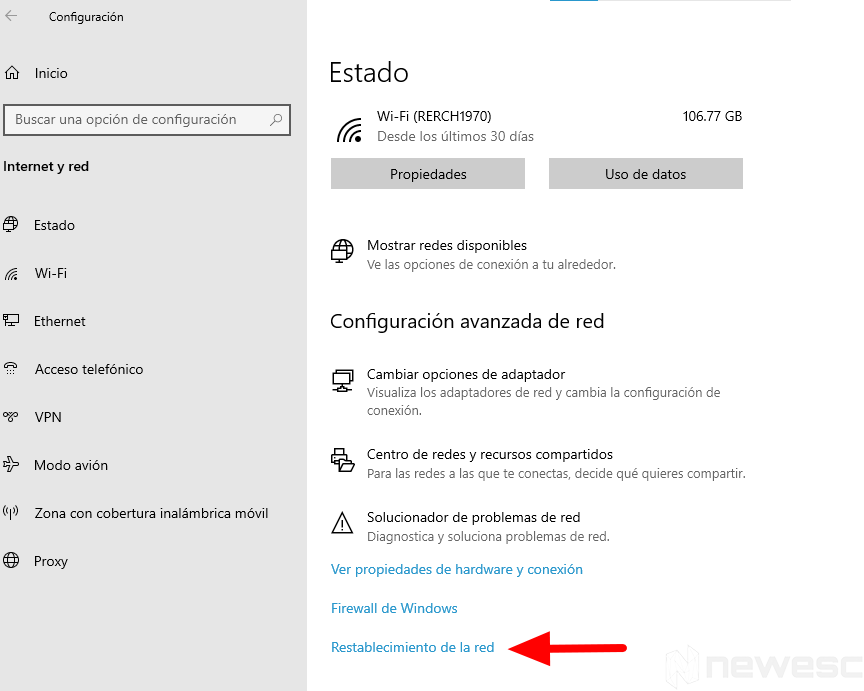
- En esta ventana hacemos clic en Restablecer ahora y como el mismo texto de la ventana lo indica, esto eliminará todos los adaptadores de red. Y los volverá a reinstalar.
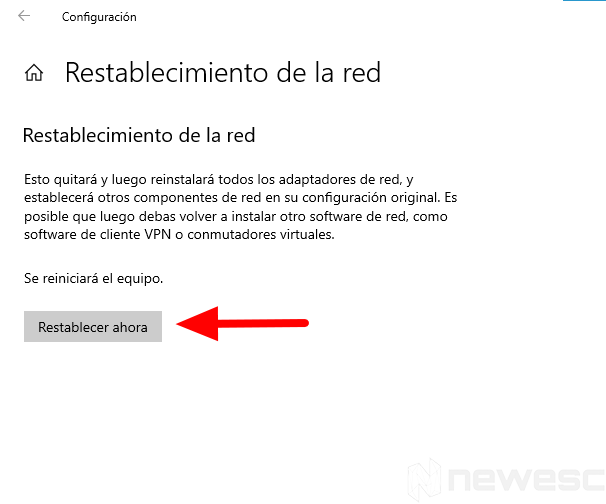
Este último paso también eliminará cualquier configuración proxy o adaptador de red de VPN que tengas instalado. Hay trucos también que te permitirán saber quién está conectado a tu Wi-Fi una vez que este funcione, así podrás tener el control de tu red.
Estos son todos los métodos que probamos para resolver que nuestra PC con Windows 10 no se conecta al Wi-Fi. Esperamos que hayas encontrado con aquí, una vez más, la solución a tus inconvenientes. ¡Cualquier duda o sugerencia sobre otro método eficaz que conozcas, déjanos tu comentario!